在WPS演示中,如何高效地将同一图片应用到所有幻灯片背景?
1、 如下图wps演示中有多页幻灯片,想在各页添加同一张图片。
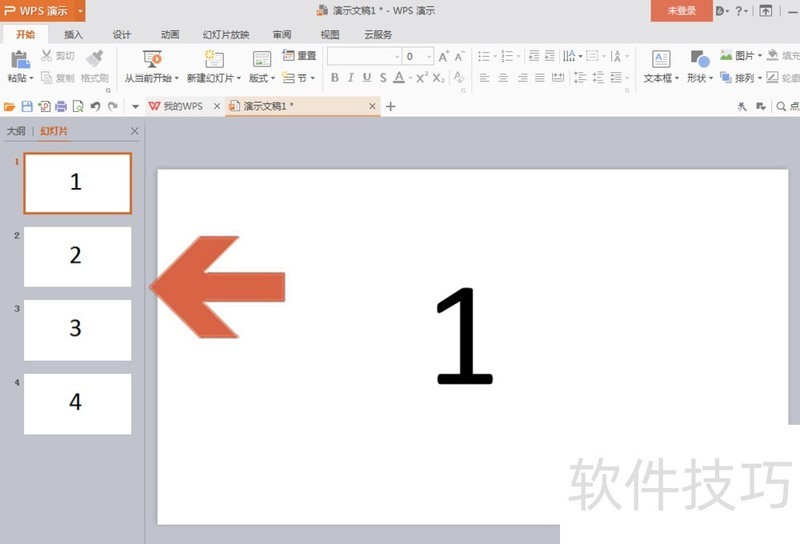
2、 先点击打开wps演示的【设计】选项卡。
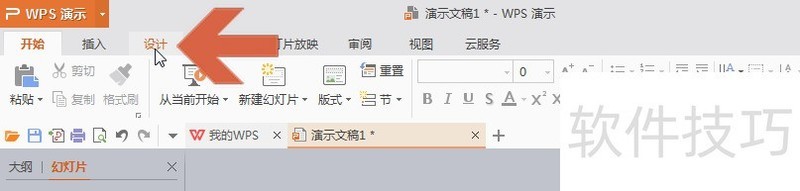
3、 点击设计选项卡中图示的【编辑母版】按钮。

4、 打开母版界面后,在母版界面点击上方第一个版面。
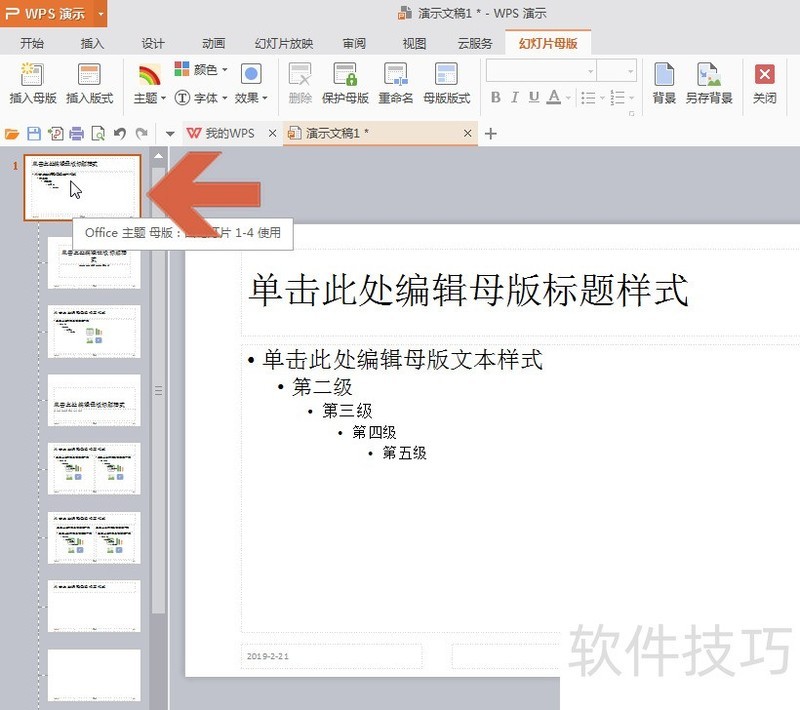
5、 然后点击插入选项卡的【图片】按钮,给母版添加一个图片。
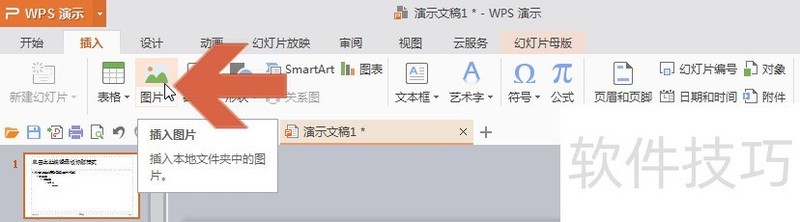
6、 添加图片后,点击母版选项卡的关闭按钮关闭母版界面。
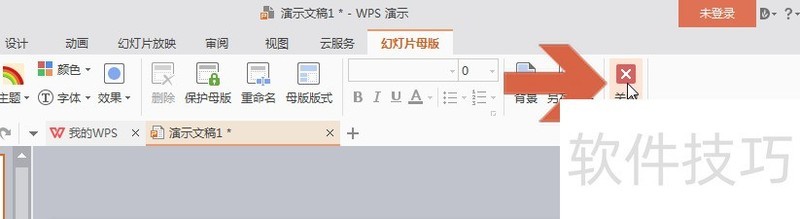
文章标题:wps演示怎么快速给所有幻灯片页添加同一张图片
文章链接://www.hpwebtech.com/jiqiao/209702.html
为给用户提供更多有价值信息,ZOL下载站整理发布,如果有侵权请联系删除,转载请保留出处。
相关软件推荐
其他类似技巧
- 2024-08-25 12:03:02wps文字怎么绘制“活动策划流程”
- 2024-08-25 12:00:02WPS表格如何按笔画或拼音排序
- 2024-08-25 11:58:02如何利用WPS隐藏文字在打印的时候不显示出来
- 2024-08-25 11:56:01WPS如何沿着圆路径打字
- 2024-08-25 11:55:02wps表格如何隐藏与取消隐藏
- 2024-08-25 11:51:02如何在WPS Office用SIGN函数返回单元格数值符号
- 2024-08-25 11:49:01wps表格怎么让多列的宽度相等
- 2024-08-25 11:48:02wps2019表格怎么设置一列只输入一次防止重名
- 2024-08-25 11:44:02WORD(WPS)文档表格文字行距间隔太大怎么调整
- 2024-08-25 11:43:01wps幻灯片放映在哪?
金山WPS Office软件简介
WPS大大增强用户易用性,供用户根据特定的需求选择使用,并给第三方的插件开发提供便利。ZOL提供wps官方下载免费完整版。软件特性:办公, 由此开始新增首页, 方便您找到常用的办公软件和服务。需要到”WPS云文档”找文件? 不用打开资源管理器, 直接在 WPS 首页里打开就行。当然也少不了最近使用的各类文档和各种工作状... 详细介绍»









